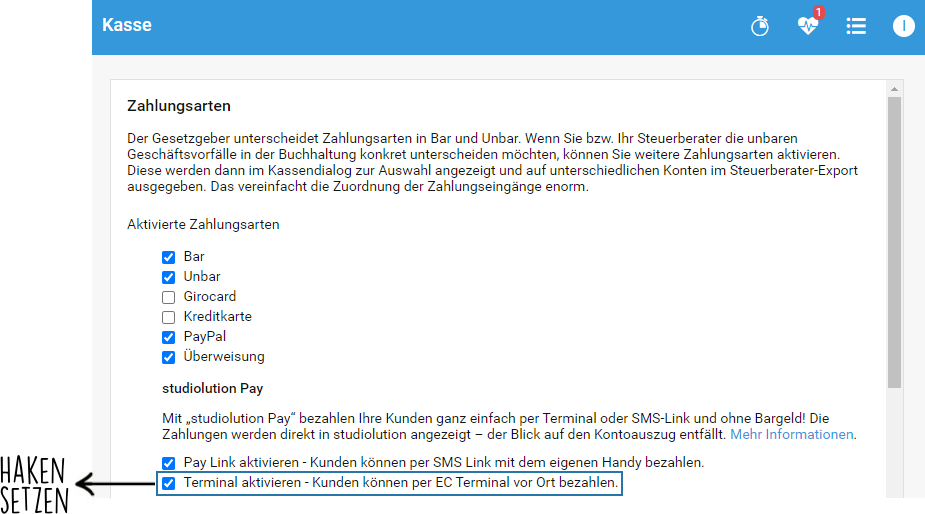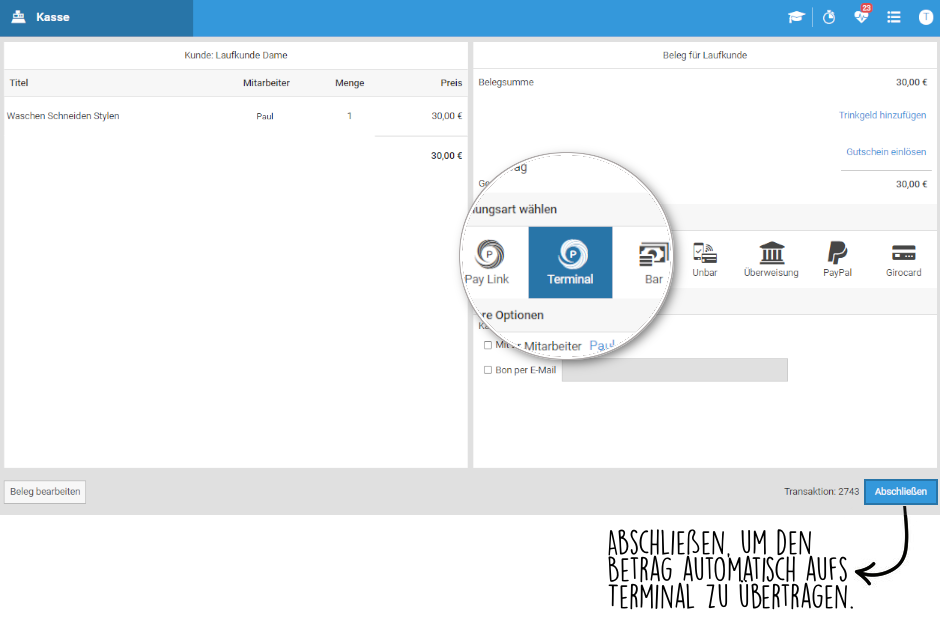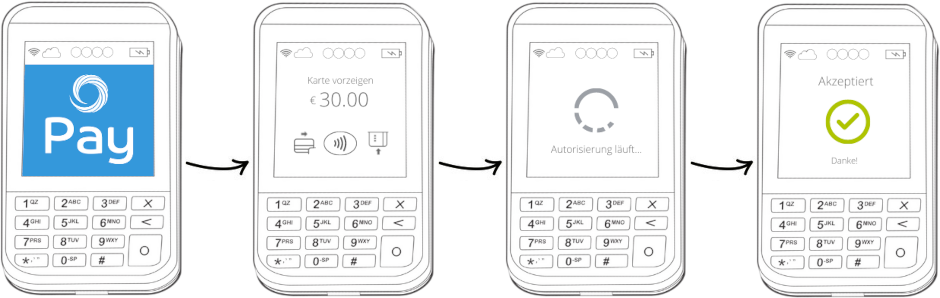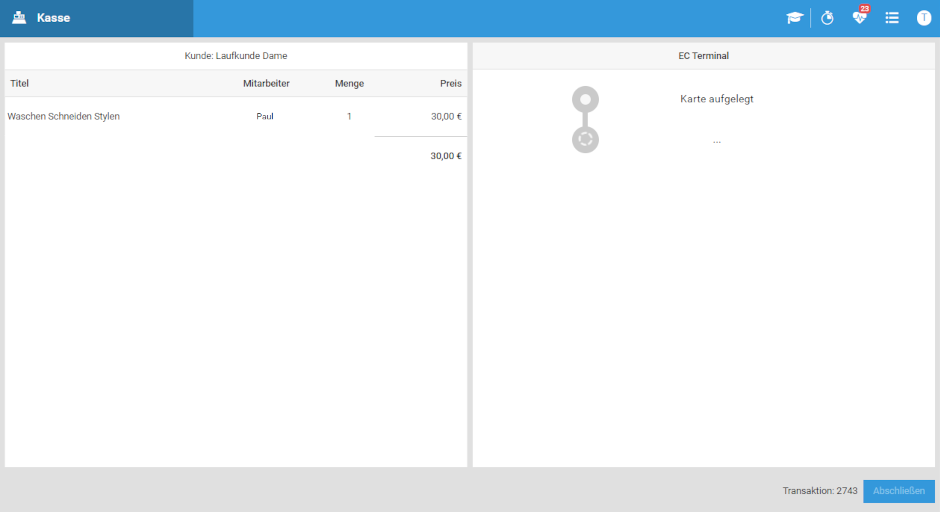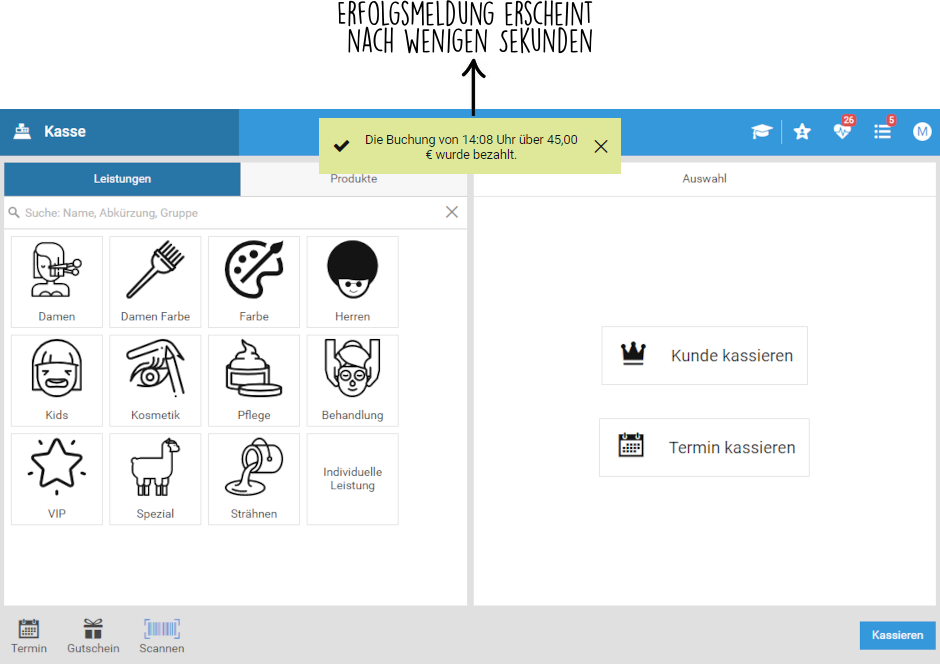Kassieren mit dem SL Pay Terminal
Um das SL Pay Terminal betriebsbereit zu machen, könnt ihr unserer Anleitung hier folgen. Stellt sicher, dass ihr das SL Pay Terminal als Zahlungsart aktiviert habt. Das geht unter “Einstellungen” > “Kasse”:
In der Kasse könnt ihr bei jedem Kassiervorgang das Terminal als Zahlungsart wählen und anschließend auf “Abschließen” rechts unten.
Das löst die Übertragung des Zahlungsvorgangs auf eurem Terminal aus So sieht der gesamte Prozess darauf beispielhaft aus:
Sobald auf dem Terminal der Hinweis “Karte vorzeigen” erscheint, müsst ihr die Karte auflegen alternativ auch einstecken oder oben durchziehen. Die meisten Karten heutzutage enthalten einen RFID-Chip und ein Auflegen reicht aus. Das erkennt man an dem Symbol:
Sollte die Karte das nicht können, die Karte unten einstecken (oder seltener: oben durchziehen). Je nach Karte kann die zusätzliche Eingabe der Geheimzahl gefordert werden. Die studiolution Kasse gibt euch ein Feedback darüber, ob das nötig ist. Daher achtet einfach auf die Meldungen in der Kasse. In den meisten Fällen reicht es aus die Karte einfach aufzulegen:
Wird die Karte akzeptiert, wird die Buchung direkt abgeschlossen und ihr landet zurück im Terminbuch / Kasse. Es wird für wenige Sekunden eine kleine Erfolgsmeldung eingeblendet: